- 1黑马程序员---GUI(图形化界面)_黑马 gui
- 2芒种和环境日开展互动h5小游戏的作用是什么_h5案例芒种
- 3【知识整理】vue-cli脚手架开发项目如何进行js高级加密_vue 开发时 混淆加密文件
- 4Git环境配置及基本使用_please adapt and uncomment the following lines:
- 5Laravel与Element-plus开发(一、Laravel安装)_laravel element plus
- 6Spring Boot 整合 spring-boot-starter-mail 实现邮件发送和账户激活
- 7CLUSTERDOWN The cluster is down 的解决办法
- 8springboot整合neo4j-使用原生cypher Java API_springboot neo4j
- 9虚拟机配置IP地址_虚拟机routeros配置ip地址
- 10Pytest系列(13)- 重复执行用例插件之pytest-repeat的详细使用_@pytest.mark.repeat打印第几次
Ubuntu16.04+CUDA9.0 安装(全网最简便快速安装,测试成功)_apt 命令下载cuda
赞
踩
以爬坑为第一要义
一、安装驱动
最简单的安装方式是直接在“系统设置->软件和更新->附加驱动”中安装。
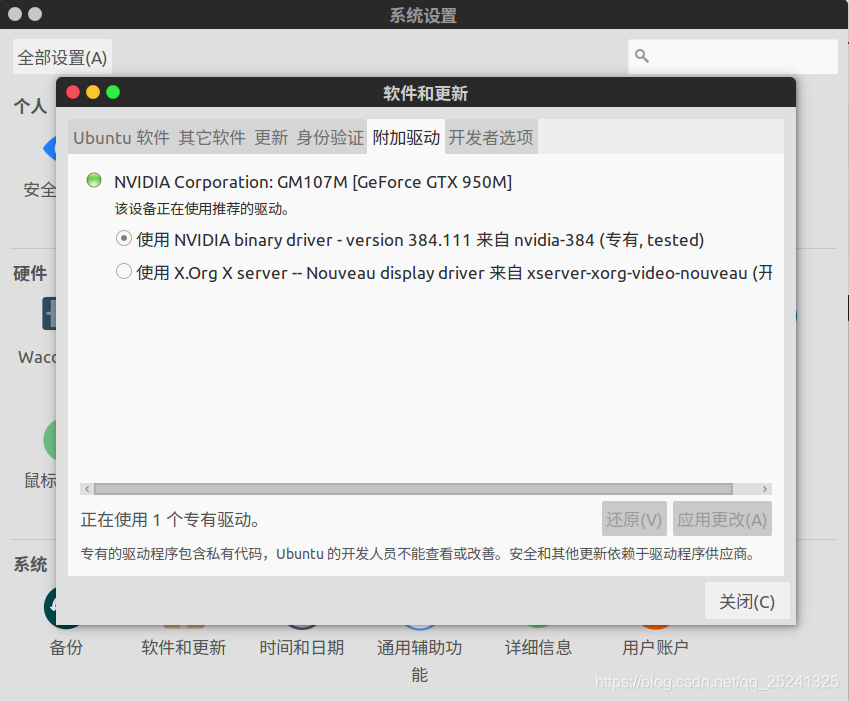
在terminal里面输入命令nvidia-smi,看到如下的输出,就是正确了。
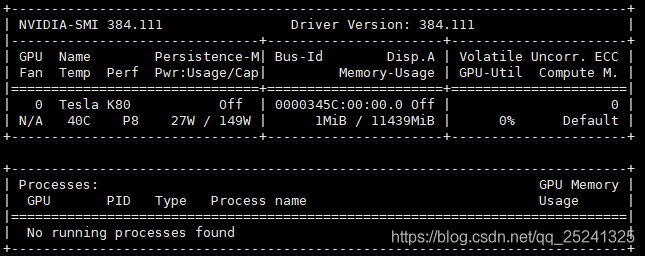
二、CUDA9.0下载。地址:https://developer.nvidia.com/cuda-90-download-archive?target_os=Linux&target_arch=x86_64&target_distro=Ubuntu&target_version=1604&target_type=deblocal
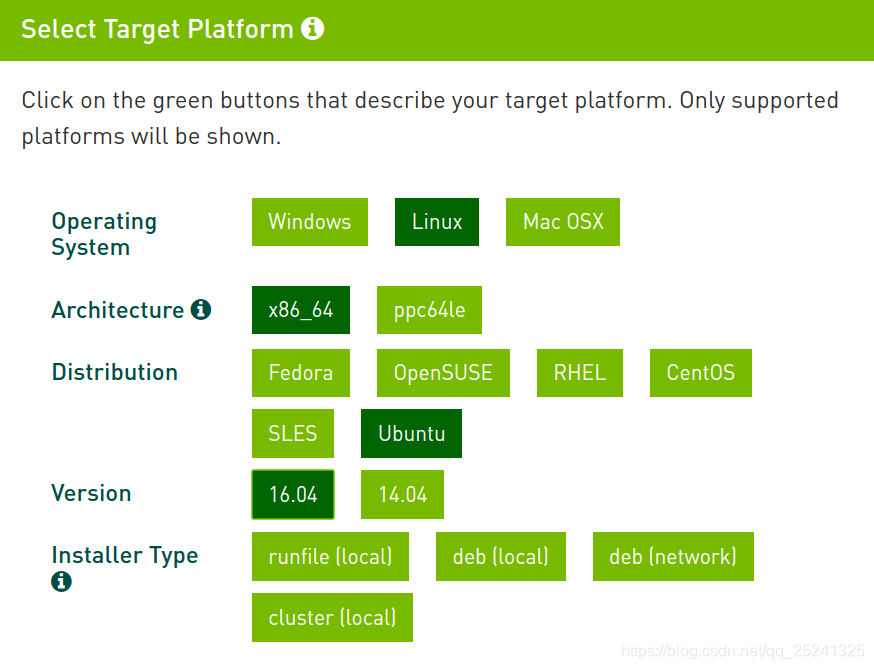
AB安装方式二选一
A、run安装方式:
下载完CUDA 9.0之后执行如下语句,运行.run文件
sudo sh cuda_9.0.176_384.81_linux.run
单击回车,一路往下运行,直到提示“是否为NVIDIA安装驱动nvidia-384?”,选择否,因为已经安装好驱动程序了,其他的全都是默认,不过要记住安装位置,默认是安装在/usr/local/cuda文件夹下。
B、deb安装
打开终端,依次输入下面的命令:
sudo dpkg -i cuda-repo-ubuntu1604-9-0-local_9.0.176-1_amd64.deb
sudo apt-key add /var/cuda-repo-9-0-local/7fa2af80.pub
sudo apt-get update
sudo apt-get install cuda
三、配置环境变量
配置环境变量,运行如下命令打开profile文件
sudo gedit /etc/profile
打开文件后在文件末尾添加路径,也就是安装目录,命令如下:
export PATH=/usr/local/cuda-9.0/bin:$PATH
export LD_LIBRARY_PATH=/usr/local/cuda-9.0/lib64$LD_LIBRARY_PATH
保存,然后重启电脑
sudo reboot
四、检查是否安装成功
a、 验证驱动版本
$ cat /proc/driver/nvidia/version
结果显示类似
NVRM version: NVIDIA UNIX x86_64 Kernel Module 384.81 Sat Sep 2 02:43:11 PDT 2017
GCC version: gcc version 5.4.0 20160609 (Ubuntu 5.4.0-6ubuntu1~16.04.5)
b、 验证CUDA Toolkit
$ nvcc -V 会输出CUDA的版本信息
如果是这样的:
The program 'nvcc' is currently not installed. You can install it by typing:
sudo apt-get install nvidia-cuda-toolkit
可能是环境配置没有成功,重新配置环境。
五、测试CUDA的Samples例子
cd /usr/local/cuda-9.0/samples/1_Utilities/deviceQuery
sudo make
./deviceQuery
如果显示的是关于GPU的信息,则说明安装成功了。


